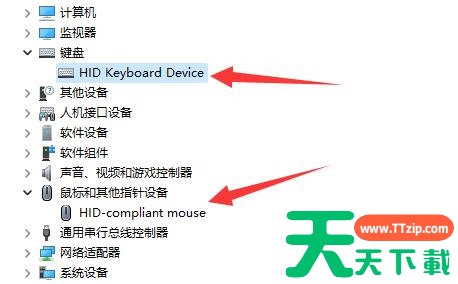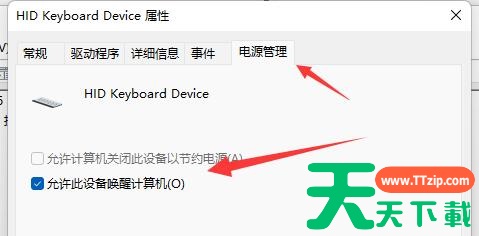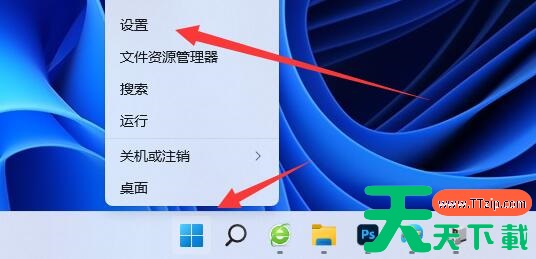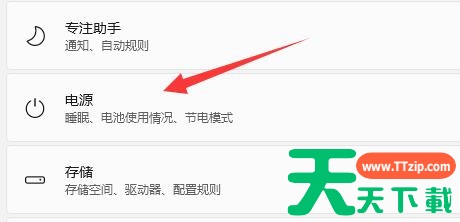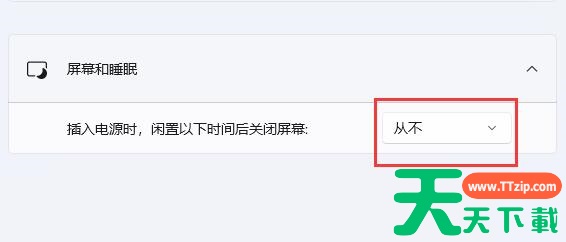我们使用电脑有时候会开启睡眠模式来节省电量,尤其是笔记本电脑,很多使用Win11系统的用户发现睡眠无法唤醒,试了很多的方法都没有效果,那么本期教程天天下载就来和大伙分享三种解决方法,一起来了解看看吧。
Win11睡眠无法唤醒的解决方法
方法一
1、如果正在黑屏无法唤醒,那只能用电源键强制重启。
2、重启后进入系统,右键开始菜单,打开“设备管理器”。
3、接着双击打开键盘或者鼠标设备。
4、打开后,进入“电源管理”,勾选“允许此设备唤醒计算机”并保存。
5、之后我们只要使用选择的设备就能唤醒睡眠了。
方法二
1、如果方法一无效,那建议直接禁用睡眠一劳永逸。
2、右键开始菜单打开“设置”。
3、然后打开其中的“电源”。
4、随后将睡眠选项都改成“从不”即可。
方法三
如上述方都没有效果,那么就重装系统。
@天天下载